Kuidas luua Slack kasutajagruppi

Slack on suurepärane koostöövahend. Kas olete valmis kasutajarühma looma? See juhend juhendab teid selle tasulise plaani funktsiooni kasutamise protsessis.
QuickBooks pakub kahte meetodit kulutatud aja jälgimiseks, mis esitatakse arvel kaubana. Võite kasutada iganädalast tunnitabelit või ajastada või salvestada üksikuid tegevusi. Nädala ajatabeli meetodi kasutamiseks valige käsk Kliendid → Sisesta aeg → Kasuta iganädalast ajatabelit.
QuickBooks kuvab iganädalase ajatabeli akna. Nädala ajatabeli akna kasutamiseks kasutage esmalt kasti Nimi, et tuvastada töötaja, hankija või muu teenust osutav isik. Peaksite saama valida selle inimese nime ripploendist Nimi.
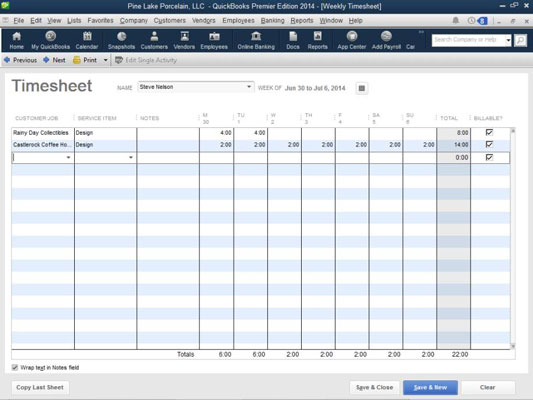
Kui te ei saa ripploendist Nimi valida inimese nime, sisestage lahtrisse inimese nimi; seejärel, kui seda küsitakse, öelge QuickBooksile, millisesse loendisse (töötaja, hankija või muud nimed) see lisada.
Kui olete töö tegija nime lisanud, kasutage iganädalase tööaja tabeli akna veerge, et kirjeldada klienti või tööd, mille jaoks tööd on tehtud, teenuse kood, lühikirjeldus või märkus, palgaarvestus ( kui kasutate palgaarvestuseks QuickBooksi), klass (kui jälgite klasse) ja seejärel päevas kulutatud tunnid.
Nädala ajatabeli aknasse saate sisestada nii palju ridu, kui soovite. Iga rida kuvatakse arvel eraldi. Märkuste teave kuvatakse arve kirjeldusalas. Sel põhjusel soovite kasutada asjakohaseid ja kirjeldavaid märkusi.
Arvele arveldatava aja ja kulu lisamiseks koosta arve tavapärasel viisil. Pärast kliendi tuvastamist (ja kui olete kliendi jaoks aja sisestanud) ja kui olete kliendi aega või kulusid jälginud, kuvab QuickBooks sõnumikasti, mis küsib, kas soovite aja või kulude eest arvet esitada. .
Kui märgite "jah", kuvab QuickBooks dialoogiboksi Arveldatava aja ja kulude valimine.

Dialoogiboksi Arveldatava aja ja kulude valimine vahekaardil Aeg kuvatakse kõik ajad, mille olete kliendi jaoks salvestanud. Nende aegade arvele lisamiseks klikkige aja veerus Kasuta. (Veerg Kasuta on kõige vasakpoolsem veerg, millel on linnuke.)
Või kui soovite valida kõik ajad, klõpsake nuppu Vali kõik. Seejärel klõpsake nuppu OK. QuickBooks lisab kõik need arveldatavad ajad arvele eraldi ridadena. Järgmine joonis näitab, kuidas arveldatava aja teave kuvatakse aknas Arvete koostamine.

Slack on suurepärane koostöövahend. Kas olete valmis kasutajarühma looma? See juhend juhendab teid selle tasulise plaani funktsiooni kasutamise protsessis.
Rakenduses QuickBooks 2010 kasutate hankijate loendi pidamiseks oma hankijate kohta arvestust. Hankijate loend võimaldab teil koguda ja salvestada teavet, nagu hankija aadress, kontaktisik jne. Saate lisada hankija oma hankijate loendisse mõne lihtsa sammuga.
QuickBooks 2010 muudab raamatupidajate jaoks klientide andmefailidega töötamise lihtsaks. Saate kasutada QuickBooksi raamatupidaja koopia funktsiooni, et lihtsalt oma raamatupidajale QuickBooksi andmefaili koopia meiliga saata. Loote QuickBooksi andmefaili raamatupidaja koopia, kasutades oma QuickBooksi versiooni ja tõelist […]
Müüjalt saadud arve sisestamiseks kasutate QuickBook Online'i arvetehingut. QBO jälgib arvet tasumisena, mis on teie ettevõtte kohustus – raha, mille olete võlgu, kuid mida pole veel tasunud. Enamik ettevõtteid, kes sisestavad arvetehinguid, teevad seda seetõttu, et nad saavad üsna palju arveid ja […]
QuickBooks Online ja QuickBooks Online Accountant sisaldavad tööriista nimega Client Colaboratorer, mida saate kasutada oma kliendiga olemasolevate tehingute kohta suhtlemiseks. Kliendi kaastööline on kahesuunaline tööriist; teie või teie klient saate sõnumi saata ja sõnumi saaja saab vastata. Mõelge kliendi koostööpartnerile kui võimalusele […]
Lisateavet Slacki kohta, mis võimaldab teil suhelda ja teha koostööd kolleegidega nii organisatsioonis kui ka väljaspool.
Tegevuspõhine kuluarvestus (lühidalt ABC) võib olla viimase kolme aastakümne parim uus raamatupidamise idee. Lähenemine on tegelikult väga lihtne, kui olete juba QuickBooksi kasutanud. Lühidalt, kõik, mida saate QuickBooksis lihtsa ABC-süsteemi juurutamiseks teha, on see, mida te praegu teete. Teisisõnu, jätkake jälgimist […]
QuickBooks pakub rohkem kui 100 finantsaruannet ja raamatupidamisaruannet. Nende aruannete juurde pääsete menüü Aruanded avades. Menüüs Aruanded korraldatakse aruanded ligikaudu tosinasse kategooriasse, sealhulgas ettevõte ja finants, kliendid ja nõuded, müük, töökohad ning aeg ja läbisõit. Peaaegu kõigi aruannete kaudu saadaolevate aruannete koostamiseks […]
QuickBooks võimaldab teil kulutada vähem aega raamatupidamisele ja rohkem aega oma ettevõttele. Otseteed kasutades liigute oma raamatupidamises veelgi kiiremini ja lihtsamalt.
Pärast klasside jälgimise sisselülitamist QuickBooksis on klasside kasutamine tõesti lihtne. Seadistage klassid nende toote- või teenusesarjade jaoks, mille kasumlikkust soovite mõõta. Te klassifitseerite tehingud teatud klassi sobivateks kas siis, kui need registreeritakse (kui saate) või pärast seda (kui teil on vaja […]







